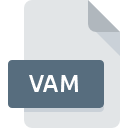
Extensão do arquivo VAM
MS Visual Studio Common Tools Vanalyzer Project Item
-
DeveloperMicrosoft Corporation
-
Category
-
Popularidade0 ( votes)
O que é arquivo VAM?
O sufixo VAM filename é usado principalmente para arquivos MS Visual Studio Common Tools Vanalyzer Project Item. O formato MS Visual Studio Common Tools Vanalyzer Project Item foi desenvolvido por Microsoft Corporation. Arquivos com extensão VAM podem ser usados por programas distribuídos para a plataforma Windows. O arquivo VAM pertence à categoria Arquivos Variados, assim como 6033 outras extensões de nome de arquivo listadas em nosso banco de dados. Microsoft Visual Studio é de longe o programa mais usado para trabalhar com arquivos VAM. O software chamado Microsoft Visual Studio foi criado por Microsoft Corporation. Para encontrar informações mais detalhadas sobre o software e os arquivos VAM, consulte o site oficial do desenvolvedor.
Programas que suportam a extensão de arquivo VAM
A lista a seguir apresenta os programas compatíveis com VAM. Os arquivos VAM podem ser encontrados em todas as plataformas do sistema, incluindo dispositivos móveis, mas não há garantia de que cada um oferecerá suporte adequado a esses arquivos.
Como abrir o arquivo VAM?
Os problemas para acessar o VAM podem ser devido a vários motivos. Felizmente, os problemas mais comuns com os arquivos VAM podem ser resolvidos sem um profundo conhecimento de TI e, o mais importante, em questão de minutos. A seguir, é apresentada uma lista de diretrizes que ajudarão você a identificar e resolver problemas relacionados a arquivos.
Etapa 1. Obtenha o Microsoft Visual Studio
 O motivo mais comum para esses problemas é a falta de aplicativos adequados que suportem arquivos VAM instalados no sistema. Para solucionar esse problema, acesse o site do desenvolvedor Microsoft Visual Studio, faça o download da ferramenta e instale-a. É assim tão fácil Acima, você encontrará uma lista completa dos programas que suportam arquivos VAM, classificados de acordo com as plataformas do sistema para as quais estão disponíveis. O método mais seguro de baixar o Microsoft Visual Studio instalado é acessar o site do desenvolvedor (Microsoft Corporation) e fazer o download do software usando os links fornecidos.
O motivo mais comum para esses problemas é a falta de aplicativos adequados que suportem arquivos VAM instalados no sistema. Para solucionar esse problema, acesse o site do desenvolvedor Microsoft Visual Studio, faça o download da ferramenta e instale-a. É assim tão fácil Acima, você encontrará uma lista completa dos programas que suportam arquivos VAM, classificados de acordo com as plataformas do sistema para as quais estão disponíveis. O método mais seguro de baixar o Microsoft Visual Studio instalado é acessar o site do desenvolvedor (Microsoft Corporation) e fazer o download do software usando os links fornecidos.
Etapa 2. Verifique se você tem a versão mais recente de Microsoft Visual Studio
 Se os problemas com a abertura de arquivos VAM ainda ocorrerem mesmo após a instalação de Microsoft Visual Studio, é possível que você tenha uma versão desatualizada do software. Verifique no site do desenvolvedor se uma versão mais recente de Microsoft Visual Studio está disponível. Às vezes, os desenvolvedores de software introduzem novos formatos no lugar dos que já são compatíveis com as versões mais recentes de seus aplicativos. Essa pode ser uma das causas pelas quais os arquivos VAM não são compatíveis com Microsoft Visual Studio. A versão mais recente do Microsoft Visual Studio é compatível com versões anteriores e pode lidar com os formatos de arquivo suportados pelas versões mais antigas do software.
Se os problemas com a abertura de arquivos VAM ainda ocorrerem mesmo após a instalação de Microsoft Visual Studio, é possível que você tenha uma versão desatualizada do software. Verifique no site do desenvolvedor se uma versão mais recente de Microsoft Visual Studio está disponível. Às vezes, os desenvolvedores de software introduzem novos formatos no lugar dos que já são compatíveis com as versões mais recentes de seus aplicativos. Essa pode ser uma das causas pelas quais os arquivos VAM não são compatíveis com Microsoft Visual Studio. A versão mais recente do Microsoft Visual Studio é compatível com versões anteriores e pode lidar com os formatos de arquivo suportados pelas versões mais antigas do software.
Etapa 3. Atribua Microsoft Visual Studio a VAM arquivos
Se você tiver a versão mais recente do Microsoft Visual Studio instalada e o problema persistir, selecione-o como o programa padrão a ser usado para gerenciar o VAM no seu dispositivo. O próximo passo não deve apresentar problemas. O procedimento é simples e amplamente independente do sistema

O procedimento para alterar o programa padrão em Windows
- Clicar no botão VAM com o botão direito do mouse exibirá um menu no qual você deve selecionar a opção
- Clique em e selecione a opção
- Por fim, selecione , aponte para a pasta em que Microsoft Visual Studio está instalado, marque a caixa Sempre usar este aplicativo para abrir os arquivos VAM e confirme sua seleção clicando no botão

O procedimento para alterar o programa padrão em Mac OS
- Clique com o botão direito do mouse no arquivo VAM e selecione
- Prossiga para a seção . Se estiver fechado, clique no título para acessar as opções disponíveis
- Selecione o software apropriado e salve suas configurações clicando em
- Por fim, a mensagem Esta alteração será aplicada a todos os arquivos com extensão VAM deve aparecer. Clique no botão para confirmar sua escolha.
Etapa 4. Verifique se o arquivo VAM está completo e livre de erros
Se o problema persistir após as etapas 1 a 3, verifique se o arquivo VAM é válido. Não conseguir acessar o arquivo pode estar relacionado a vários problemas.

1. O VAM pode estar infectado por malware - verifique-o com uma ferramenta antivírus.
Caso aconteça que o VAM esteja infectado por um vírus, essa pode ser a causa que impede você de acessá-lo. É aconselhável verificar o sistema quanto a vírus e malware o mais rápido possível ou usar um antivírus online. O arquivo VAM está infectado com malware? Siga as etapas sugeridas pelo seu software antivírus.
2. Verifique se a estrutura do arquivo VAM está intacta
Você recebeu o arquivo VAM em questão de outra pessoa? Peça a ele para enviá-lo mais uma vez. Durante o processo de cópia do arquivo, podem ocorrer erros, tornando o arquivo incompleto ou corrompido. Essa pode ser a fonte dos problemas encontrados no arquivo. Se o arquivo VAM tiver sido baixado da Internet apenas parcialmente, tente fazer o download novamente.
3. Verifique se sua conta tem direitos administrativos
Às vezes, para acessar os arquivos, o usuário precisa ter privilégios administrativos. Saia da sua conta atual e faça login em uma conta com privilégios de acesso suficientes. Em seguida, abra o arquivo MS Visual Studio Common Tools Vanalyzer Project Item.
4. Verifique se o sistema possui recursos suficientes para executar Microsoft Visual Studio
Se o sistema estiver com carga excessiva, talvez não seja possível lidar com o programa usado para abrir arquivos com a extensão VAM. Nesse caso, feche os outros aplicativos.
5. Verifique se o seu sistema operacional e drivers estão atualizados
O sistema e os drivers atualizados não apenas tornam seu computador mais seguro, mas também podem resolver problemas com o arquivo MS Visual Studio Common Tools Vanalyzer Project Item. Pode ser que os arquivos VAM funcionem corretamente com o software atualizado que soluciona alguns erros do sistema.
Você quer ajudar?
Se você tiver informações adicionais sobre a extensão do arquivo VAM seremos gratos se você os compartilhar com os usuários do nosso site. Utilize o formulário localizado aqui e envie-nos as suas informações sobre o arquivo VAM.

 Windows
Windows 
